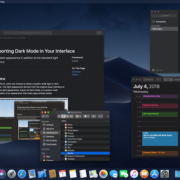Mac資料救援該怎麼搶救? 資料錯誤刪?
文章最後更新於 2020年4月16日
決大部分的刪除動作,幾乎是可以救回的,因為系統收到刪除檔案命令時, 只是將該檔案作出刪除記號,讓使用者看不到該檔案,實際上它是還存在硬碟內的,這就是為什麼我們下載一部1GB的影片,可能要花上幾小時的時間,但我們在刪除一個大影片檔案,卻只要五秒鐘不到, 隨身碟 SD記憶卡 錯刪也可以搶救。

搶救以前要注意什麼?
雖然刪除檔案只是對檔案作個標記讓使用者看不到, 但同時也表示說該檔案空間是可以使用的,如果再刪除資料後,還持續的使用電腦進行檔案的交換,非常有可能導致原本檔案被覆蓋而無法搶救,所以如果以不小心將資料誤刪時,請保 持原狀不要再對電腦進行操作,這樣要才有機會搶救資料。
該怎麼搶救?
今天我們就介紹一套免費的,資料救援軟體,他針對MAC系統推出,可以在MacBook iMac等電腦下運作,EaseUS Data Recovery,首先先進行下載,下載後將軟體安裝起來,點我下載,接下來請見教學步驟
步驟ㄧ. 選擇遺失的檔案的所在位置並點擊掃描按鈕,如果是存在電腦硬碟,則選擇電腦底下的磁區名稱
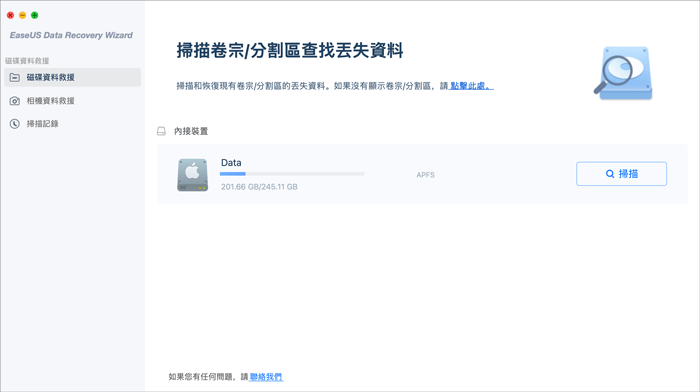
步驟二. 軟體會開始進行 快速掃描和深度掃描以便找到更多遺失的檔案/文件/數據,硬碟容量越大掃描時間越久,如一個1TB硬碟,深層掃描通常需要20小時。
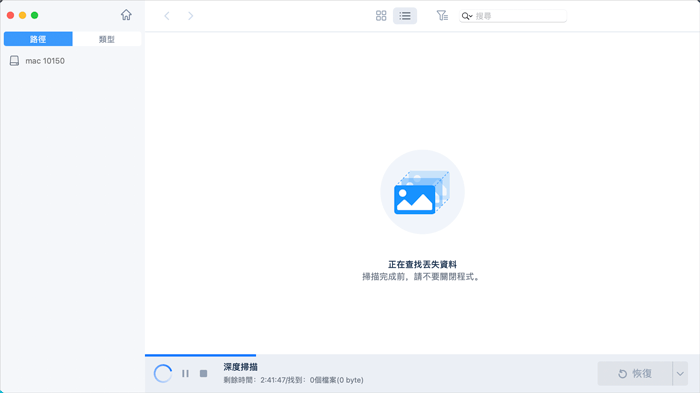
步驟三. 掃描結果將顯示再左側欄目。請勾選所有想要恢復的檔案後點擊恢復即可還原所有勾選檔案!
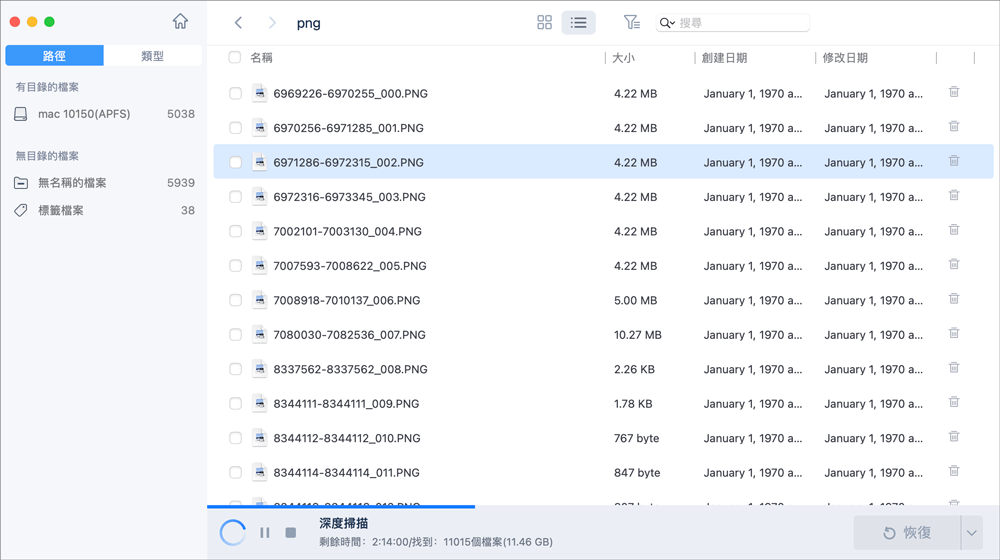
步驟四.成功救出檔案
資料誤刪你必須注意的事:
- 請不要再次格式化分區或磁碟分區
- 請不要再寫入任何數據到丟失分區
- 請不要再創建新的分區
- 請不要再運行任何磁碟工具
以上救資料方法使用上非常的簡單,大家不妨自己下載來試試看! 萬一自己嘗試救援後,找不到檔案或者效果非常的不好,有可能是其他故障原因造成,則不建議自己動手救援,否則可能有越弄越糟糕的風險。這時就一定要尋求專業硬碟資料救援公司的協助了。
刪除的資料能救回來嗎?
一般情況下,選擇格式化硬碟時會使用「快速格式化」,這類型格式化只是重寫分割區的配置表 — 將檔案隱藏並將其從那些可見的資料夾中移除但不會損壞在硬碟中的原始檔案。這意味著您的檔案仍然保留在硬碟原來的位置。如此一來格式化之後救援資料成功的可能性提高。
Apple產品維修請找 FAST 蘋果首選維修品牌 MacBook|iPhone|iPad|螢幕破裂|更換電池
![]() 門市一覽: 台北.台中.新竹.彰化門市詳情
門市一覽: 台北.台中.新竹.彰化門市詳情
![]() FB臉書私訊:點我立即私訊!
FB臉書私訊:點我立即私訊!
![]() LINE@線上諮詢:點我開始諮詢
LINE@線上諮詢:點我開始諮詢